Cuando piensas en el Chromecast de Google posiblemente te vienen a la cabeza aprovecharlo mediante todas esas aplicaciones multimedia que te permiten conectarse a él para reproducir su contenido. Pero se pueden hacer algunas cosas más, como por ejemplo ver la pantalla de tu ordenador en la tele.
Y lo mejor de todo es que no necesitas descargarte ninguna aplicación específica para poder hacerlo, ya que es una opción que viene por defecto el propio navegador Chrome. Si estás interesado hoy te vamos a explicar cómo puedes hacerlo, tanto si quieres reproducir una pestaña de tu navegador o todo el escritorio en el televisor.
Conectar tu escritorio a Chromecast
Lo que tienes que hacer para poder ver la pantalla de tu ordenador en la tele con un Chromecast es abrir Chrome, pulsar sobre el icono de opciones (el de los tres puntos), y elegir la opción Enviar. Automáticamente se te abrirá una ventana para conectarte al Chromecast, aunque por defecto está preconfigurado para enviar únicamente una pestaña.
Ahora tienes que pulsar sobre el Enviar a que aparece en la barra azul de la ventana de conexión a Chromecast, y se te desplegarán las opciones de compartir pantalla. Por defecto la elegida es Enviar Pestaña, pero si seleccionas la de Enviar Escritorio enviarás la pantalla entera tal cual la ves en el ordenador.
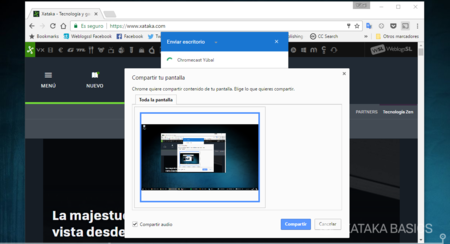
Una vez elijas la opción que quieras volverás a la ventana previa, donde sólo te queda pulsar sobre el nombre del Chromecast de tu casa. Antes de empezar a emitir irás a una pantalla previa en la que se mostrará una previsualización de lo que se va a ver en la pantalla de la tele, y podrás deseleccionar la opción Compartir audio si no lo vas a necesitar.
No puedes hacer mucho más, o sea que pulsa Compartir, y después de unos segundos de carga empezarás a ver en la tele lo que se ve en el navegador. Has de tener en cuenta que puede haber un retardo de hasta un segundo hasta que se muestre en pantalla lo que haces en el ordenador.
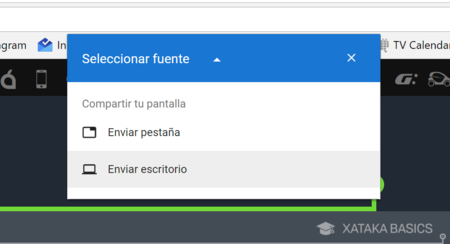
Por cierto, que si lo prefieres, cuando pulses Enviar en el navegador y entres en la pantalla de selección de fuentes puedes elegir la opción Enviar Pestaña para enviar únicamente el contenido de la pestaña activa de tu navegador. Para enseñar cosas puntuales sirve igualmente, y es una opción que cuida un poco más de tu privacidad.
En Xataka | Los 14 trucos y consejos clave para aprovechar Chromecast al máximo





Ver 4 comentarios
4 comentarios
franafv
Pues para eso creo que mucho mejor tener un Miracast de verdad que te permite enviar tu pantalla (duplicarla) como haces con eso. O extender tu pantalla y ver cosas diferentes. Y todo lo hace el propio sistema operativo sin tener que recurrir a programas extras.
Por suerte los dispositivos actuales y las Smart tv ya vienen preparadas Miracast nativo y no hay que recurrir a aparatitos propietarios de Google.
beymund
Hola una duda,
Es cierto que gracias a este método se hace un mirroring de la pantalla al proyector o pantalla, pero al abrir cualquier audio a través de otro navegador, como por ejemplo Firefox, el audio se escucha por duplicado (se escucha en el pc y en los altavoces de la pantalla).
Esto es bastante molesto.
¿Como es posible?
Gracias
alvarosaezrodriguez
Hola, como puedo compartir solo la imagen con chromecast y el audio en el pc?
zender6
Hola, si el pc no tiene antena wifi y esta conectado al router que genera la wifi por cable, es posible también enviar el contenido deseado a la tv por chromecast?